איך לסנכרן אייפון ואייפד – iCloud, תמונות, לוח שנה
כך תשמרו על מכשירי אפל שלכם מחוברים

אחד היתרונות המוזכרים לעתים קרובות של רכישת מוצרי אפל הוא התאימות החלקה שלהם עם מוצרי אפל אחרים. הודות ל-iCloud, ניתן לסנכרן את הנתונים, האפליקציות, התמונות ואנשי הקשר שלך בין iPhone, iPad ומכשירי Apple אחרים.
עם זאת, חלק מההגדרות הללו קל לפספס, ונחמד לדעת כיצד לסנכרן ידנית אפליקציות ונתונים שונים מתי שתרצו.
מדריך זה מתמקד באופן שבו ניתן לסנכרן iPhone עם iPad, במיוחד, מכיוון שסביר להניח שתהיו מעוניינים שכל מכשיר ישקף את השני בכל הנוגע לקבצים והגדרות.
כלים ו- דרישות
- אייפון
- אייפד
- חשבון אפל
- חיבור אינטרנט
שלבים לסנכרון אייפון לאייפד
- היכנס לחשבון אפל שלך בשני המכשירים
- עבור לתפריט iCloud באפליקציית ההגדרות של כל מכשיר
- החלף אילו אפליקציות ושירותים ברצונך לסנכרן דרך iCloud
- בדוק שסנכרון iCloud פועל
מדריך שלב אחר שלב לסנכרון אייפון ואייפד
1. התחבר לחשבון Apple שלך
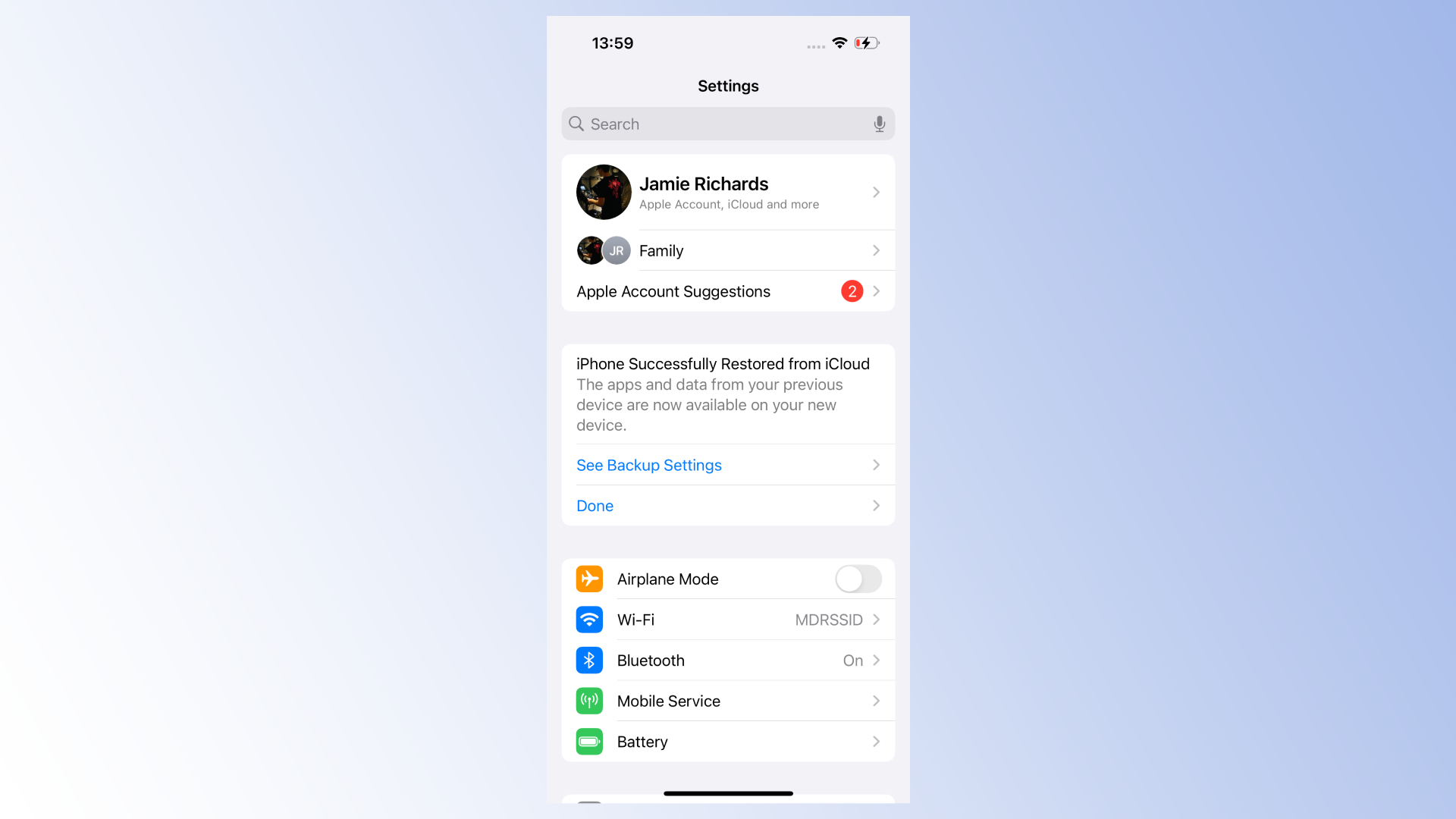
הצעד הראשון בסנכרון האייפון שלך עם האייפד שלך הוא לוודא שאתה מחובר לאותו חשבון Apple בשני המכשירים.
באייפד ובאייפד, תוכל להיכנס לחשבון Apple שלך על ידי מעבר לאפליקציית ההגדרות והקשה על הכרטיסייה חשבון Apple.
לאחר מכן תהיה לך אפשרות להתחבר ידנית, באמצעות כתובת הדוא"ל והסיסמה שלך, או על ידי הבאת מכשיר מחובר אחר בקרבת מקום.
2. עבור אל הגדרות iCloud
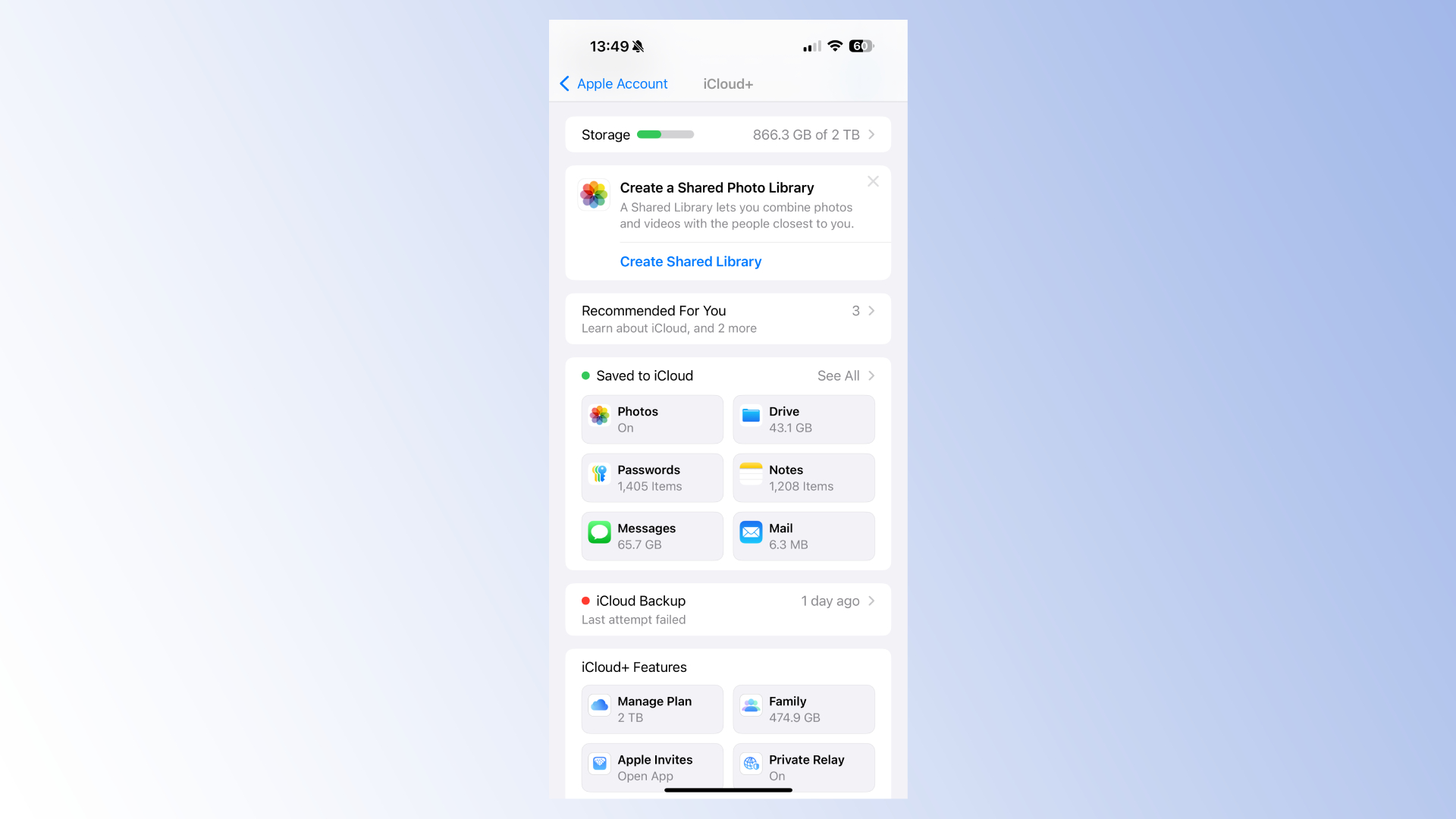
לאחר שתתחברו לאותו חשבון Apple, חזרו לאפליקציית ההגדרות. שמכם אמור להופיע בראש רשימת ההגדרות. גשו לתפריט iCloud שנמצא בכרטיסייה זו.
בתוך תפריט iCloud, אמורה להופיע תיבה בשם נשמר ב-iCloud.
הקשה על תיבה זו תוביל אתכם לרשימה של אפשרויות הניתנות לסנכרון דברים כמו אפליקציות לוח שנה, תמונות והערות. העברת המתג למצב פעיל מאפשרת לאפליקציה או לפונקציה הספציפית להתחבר ל-iCloud.
משמעות הדבר היא שכדי לסנכרן אפליקציה בין האייפון לאייפד, עליכם להגדיר את המתג למצב פעיל בשני המכשירים.
זכרו שאחסון iCloud מוגבל ל-5GB כברירת מחדל, עם שטח אחסון נוסף שניתן לרכוש באמצעות תוכניות המנוי iCloud+ של Apple. תמונות וסרטונים, במיוחד, יכולים לבלוע את 5GB הפנויים מהר מאוד.
3. בדוק שסנכרון iCloud פועל
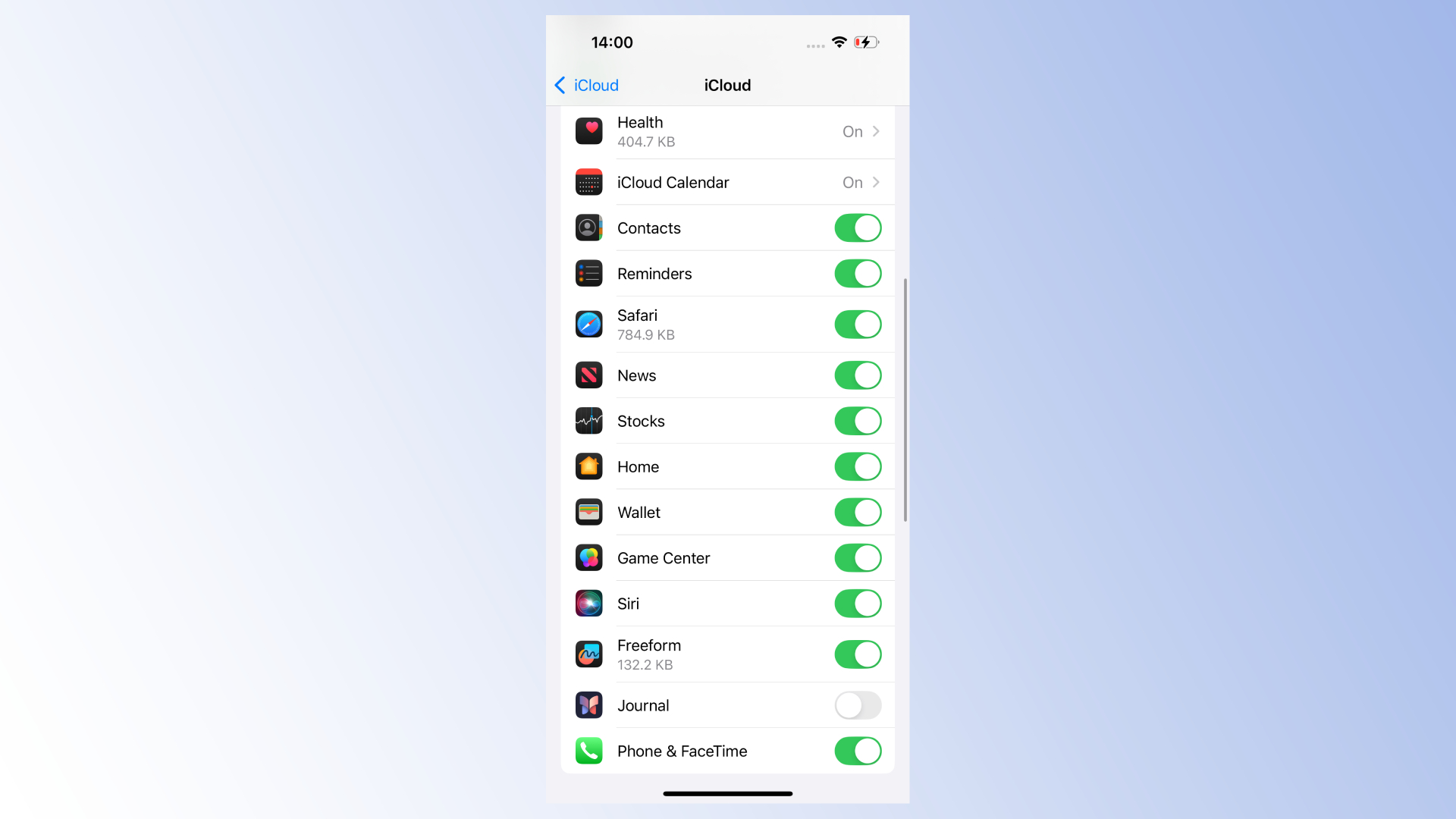
לאחר הגדרת האפליקציות הרצויות לסנכרון בין האייפון והאייפד שלך, מומלץ לבדוק ש-iCloud פועל כראוי.
אם הכל ילך כמתוכנן, אתה אמור לראות תמונות, אירועי לוח שנה, הערות ואנשי קשר מופיעים בשני המכשירים – בכפוף לאפליקציות שבחרת לסנכרון, כמובן.
לאחר הפעלת הסנכרון, הנתונים יסונכרנו אוטומטית בכל מכשיר בעת יצירתם, כך שאין צורך לסנכרן ידנית שוב.
אם ברצונך להפסיק את הסנכרון, זה קל כמו לחזור להגדרות iCloud ולבטל את הבחירה באפליקציה או בפונקציה המדוברת – אם כי פעולה זו תגרום לנתונים המסונכרנים להיעלם מכל המכשירים מלבד המכשיר המקורי שלהם.
זכור שייתכן שיחלוף זמן מה עד שכל מכשיר יתעדכן, לכן אל תדאג אם הנתונים שלך לא מופיעים מיד. אם, לאחר מספר שעות, הדברים עדיין לא עובדים, ייתכן שכדאי ליצור קשר עם תמיכת הלקוחות של אפל.
אם אתם עדיין חושבים על רכישת אייפון או אייפד, הקפידו לבדוק את הרשימות שלנו של מכשירי האייפון והאייפד הטובים ביותר.
אולי תאהבו גם
- כיצד לכבות אייפד
- כיצד לבדוק את תקינות הסוללה של האייפד
- כיצד לצלם מסך באייפד